起床時間に基づいて就寝時間のアラートを受け取る方法

起床時間に基づいて就寝時間のアラートを受け取る方法
Gmailは、期待通りのセキュリティを誇るメールサービスです。アカウントのセキュリティを確保するために、2要素認証に加え、様々な予防措置も提供しています。Gmailアカウントはほとんどのメールクライアントで設定できますが、Gmailがセキュリティリスクと判断すると、ログインがブロックされます。その結果、Gmailアカウントをメールクライアントに追加できなくなります。デスクトップ版のOutlookでGmailアカウントを設定しようとすると、このような問題が発生します。この問題を解決する方法をご紹介します。
通常通りGmailアカウントを追加し、プロンプトが表示されたらパスワードを入力してください。GmailがOutlookへのサインインをブロックしている場合は、アカウントのパスワード入力が繰り返し求められます。
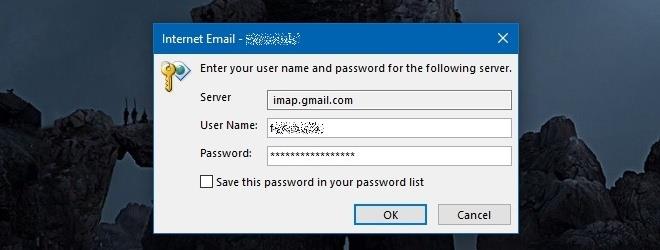
Gmail がサインイン試行をブロックすると、その旨を通知するメールも送信されます。このメールが Outlook へのサインインを可能にする鍵となります。
メールを開き、本文にある「安全性の低いアプリへのアクセスを許可する」リンクをタップしてください。Googleアカウントの設定ページが開き、安全なアプリの許可/禁止設定に直接移動します。
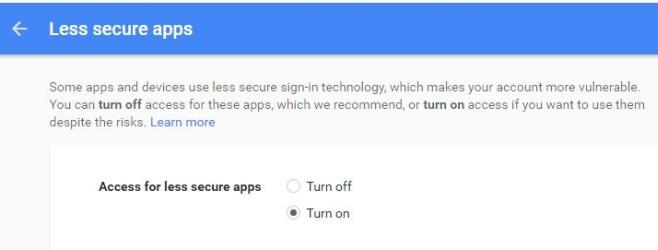
「オンにする」オプションを選択するだけで、Outlook にサインインできるようになります。メールが届かない場合 (セキュリティ警告を有効にしていない場合は届かない可能性があります) は、Google アカウント設定にアクセスしてください。
これを行うには、デスクトップで Gmail にサインインし、プロフィールをクリックして [設定] を選択します。
設定ページで「サインインとセキュリティ」に移動し、一番下までスクロールすると「安全性の低いアプリの許可」オプションが表示されます。スイッチをクリックして有効/無効を切り替えます。
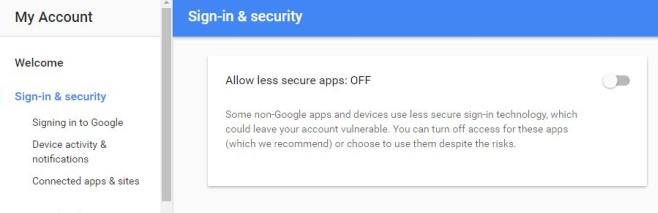
長期的なセキュリティリスクとは一体何なのか、と疑問に思われるかもしれません。この設定によって自動的にセキュリティリスクにさらされるわけではありませんが、Gmailアカウントを安全でないアプリに追加してしまったかどうかは分かりません。
安心してください。Pokémon Go のように、Google API を使用して Gmail アカウントを認証するアプリは、決して安全ではないとみなされることはありません。これらのアプリは Gmail のパスワードを保存しませんし、そもそもパスワードを知ることもありません。
GmailはOutlookがGmailのパスワードを保存しているため、安全ではないと判断している可能性があります。Outlookにサインインしたままにするには、「安全性の低いアプリを許可する」オプションをオンのままにしておく必要があります。サインインに成功した後は、この設定を元に戻すことはできません。
起床時間に基づいて就寝時間のアラートを受け取る方法
携帯電話からコンピューターの電源をオフにする方法
Windows Updateは基本的にレジストリやDLL、OCX、AXファイルと連携して動作します。これらのファイルが破損した場合、Windows Updateのほとんどの機能は利用できなくなります。
最近、新しいシステム保護スイートがキノコのように登場し、どれも新たなウイルス対策/スパム検出ソリューションを提供し、運が良ければ
Windows 10/11でBluetoothをオンにする方法を学びましょう。Bluetoothデバイスを正しく動作させるには、Bluetoothをオンにする必要があります。ご安心ください、簡単です!
以前、私たちはNitroPDFをレビューしました。これは、PDFの結合や分割などのオプションを使用して、ユーザーが文書をPDFファイルに変換できる優れたPDFリーダーです。
不要な文字が多数含まれた文書やテキストファイルを受け取ったことはありませんか?テキストにはアスタリスク、ハイフン、空白などが大量に含まれていますか?
タスクバーのWindows 7スタートオーブの横にある小さなGoogleの長方形アイコンについて多くの人が尋ねてきたので、ついにこれを公開することにしました。
uTorrentは、トレントをダウンロードするための最も人気のあるデスクトップクライアントです。私のWindows 7では問題なく動作しますが、一部のユーザーは
誰もがコンピューターで作業しているときは頻繁に休憩を取る必要があります。休憩を取らないと、目が飛び出る可能性が高くなります(飛び出るというより、飛び出るという感じです)。







